前言
Python 其实有很多Web 框架,如:Django, Flask, Tornado等知名老牌框架以外,其实也还有很多不为人知的,如: Vibora Sanic Aiohttp ... 等等等。 第一次系统且规范的去记录个人的博客分享,Django 功能怎么样?不多说,懂的都懂!那么我们就从 Python 的 Django 开撕~一、Django简单介绍
MTV模式:
M: model,模型,负责与数据库交互(model是以类的形式表现的, 通过ORM 进行对象关系映射)
V: view,核心视图,负责 接收请求–>处理逻辑–>获取数据–>返回结果
T: template,静态模板,负责对内容数据渲染到浏览器
二、前期准备工作
- 首先肯定是安装django(我是基于Win+django2.2.9版本)
pip install django # 不指定版本默认安装最新版
三、创建项目
- win + R CMD打开命令行, cd 移动到目标文件夹(我在桌面新建工程)执行创建工程命令:
django-admin startproject my_project
- 去文件夹查看新建工程, 项目目录如下:
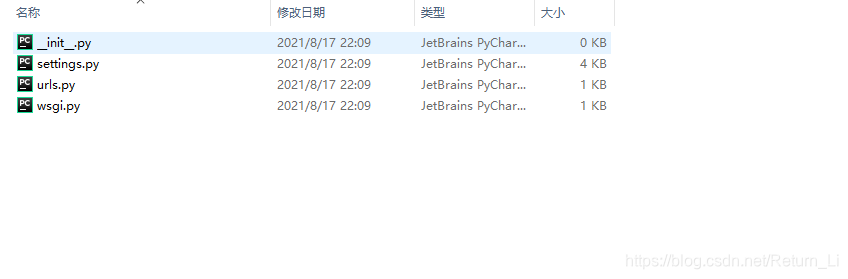
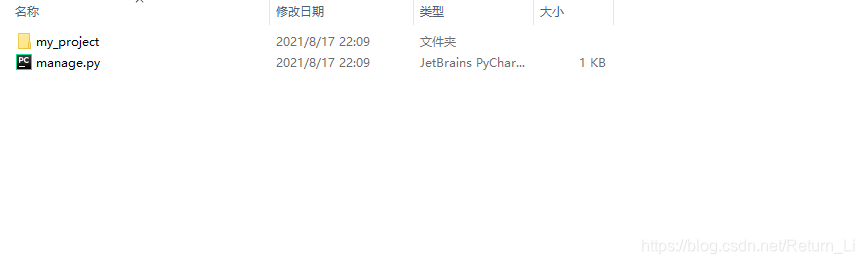
my_project 框架目录结构:
|------------------------------------------------------------------------|
|my_project # 项目名 |
|--- __init__.py # python项目必带 模块初始化 |
|--- settings.py # 项目的总配置文件 包含所有通用配置 |
|--- urls.py # URL配置文件 总路由提供子应用路由分发 |
|--- wsgi.py # 服务器网关接口 |
|manage.py # django项目管理文件 与项目进行交互的命令行工具集的入口 |
|------------------------------------------------------------------------|
创建子应用
- 创建子应用(为了方便子应用统一化管理, cd my_project/ 下 mkdir 一个新的文件夹 apps, 最后在apps中执行子应用创建)
django-admin startapp my_app
- 去文件夹查看新建子应用, 目录如下:
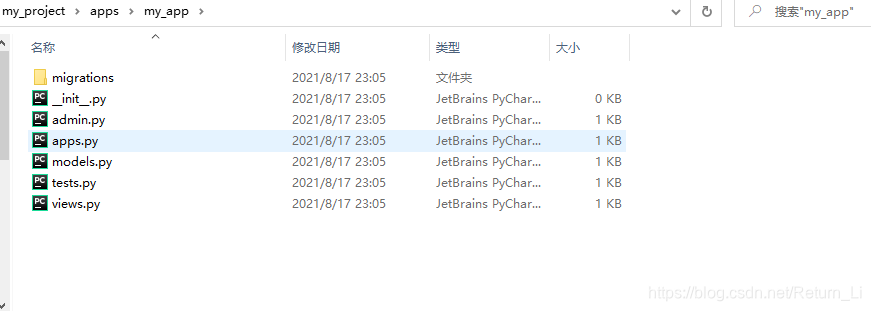
my_app 子应用目录结构:
|------------------------------------------------------------------------|
|- my_app # 子应用 |
|-- migrations # 数据表迁移模块(当前子应用迁移文件都在其中) |
|--- __init__.py # 默认自带 |
|-- __init__.py # 默认自带 |
|-- admin.py # 该应用后台管理系统配置 |
|-- apps.py # 该应用的一些配置,使得settings可有更多的位置 |
|-- models.py # 数据表结构模型 |
|-- tests.py # 编写测试脚本的地方 |
|-- views.py # 所有API逻辑都在此编写返回数据 |
|------------------------------------------------------------------------|
- 在settings.py文件中找到INSTALLED_APPS, 最后注册子应用(注意每添加一个记得把逗号加上,习惯)
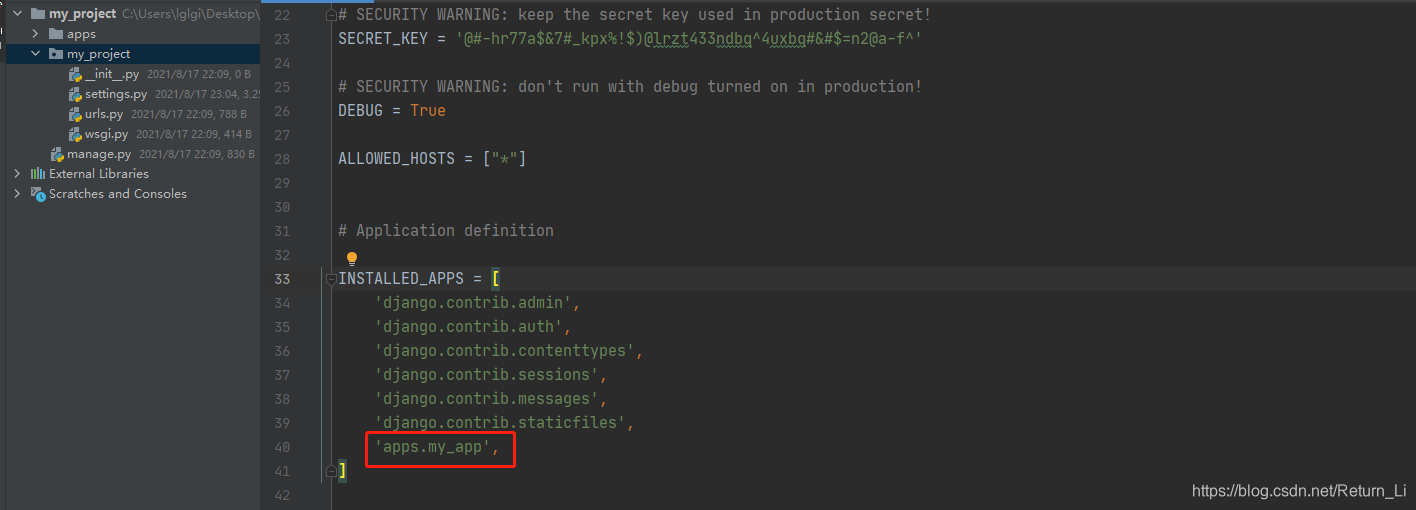
- 最后运行你的项目(习惯命令行, cmd 到工程根目录也就是有manage.py 的文件下运行)
python manage.py runserver port # port 指定端口, 不写入 则默认8000
看到这样,则代表你的项目运行成功
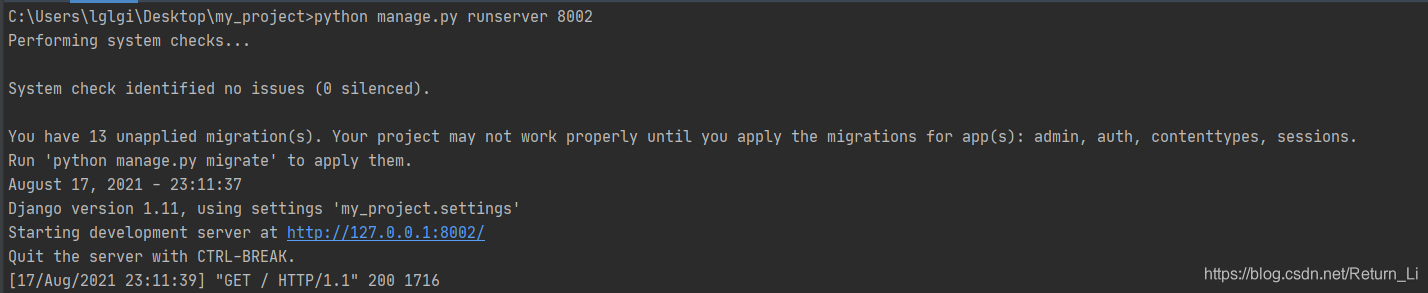
浏览器访问 http://127.0.0.1:8002/ 出现如下图所示:
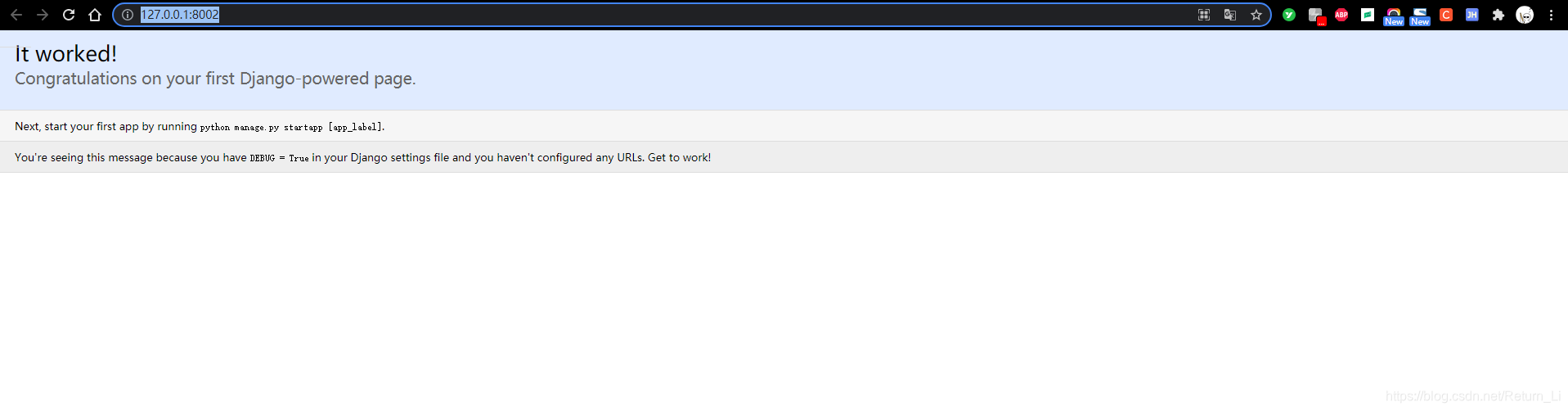

那么恭喜你! 你的第一个项目工程创建成功了